Töötamine Cinema 4D -ga pakub palju võimalusi muljetavaldavate 3D-visualisatsioonide loomiseks. Tööriista SurfaceSPREAD abil saate objekte tõhusalt maastikule jaotada. Selles juhendis süveneme SurfaceSPREAD-plugin'i täiendavatesse funktsioonidesse. Eesmärk on näidata, kuidas saate oma kloonide jaotust täiustada ja oma stseene جذابamaks muuta.
Peamised järeldused
- Saate kohandada kloonide arvu ja jaotuse tüüpi, et luua realistlikumaid stseene.
- Polügooni valiku ja vertex kaardiga töötamine võimaldab teil paremini kontrollida oma kloonide paigutust.
- Filtreerimisvalikud aitavad vältida soovimatuid kloone ja teha sihipäraseid kohandusi.
- Kõrguse ja kalde parameetrite kasutamine parandab teie objektide loomulikku jaotust.
Samm-sammult juhend
1. Stseeni seadistamine
Alustage uue stseeni loomisega Cinema 4D-s. Realistlike efektide saavutamiseks lisage maastikuobjekt. Looge kolm eri värvi palli ja jaotage 500 klooni neist pallidest ühtlaselt maastiku objekti peale.
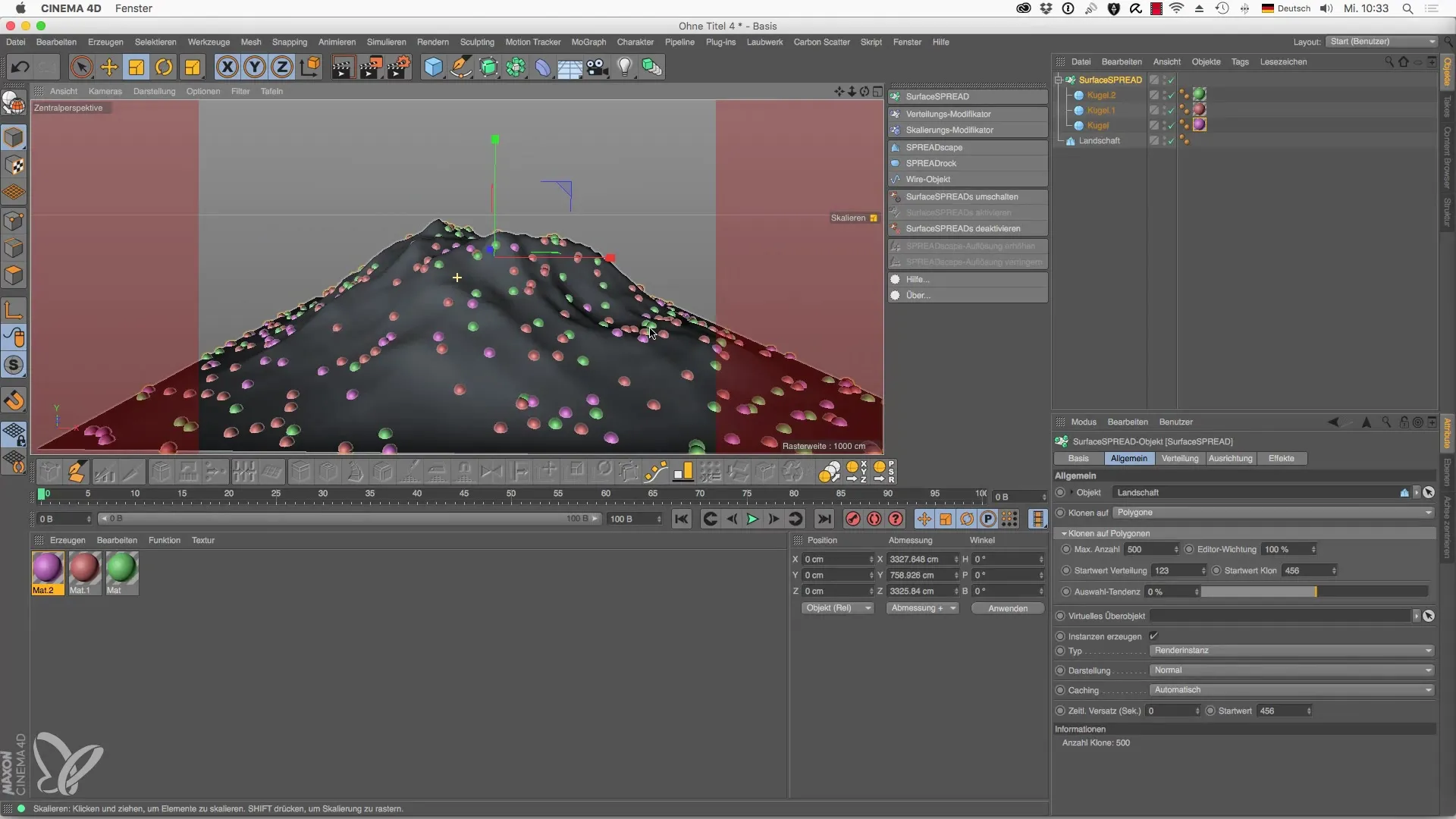
2. Jaotuse kohandamine
Mine jaotuse menüüsse ja piiritle kloonide vahemikku. Valige objekti polygonirežiimis, et teha sihipäraseid valikuid. Saate selle valiku külmutada, nii et kloonid jaotatakse ainult selles vahemikus.
3. Vertex kaardi rakendamine
Kasutage vertex kaarti, et kujundada oma mudeli konkreetseid alasid. Vahetage ülevalt vaatesse ja valige pintselrežiim, et teatud alasid värvida. Nii määrate läbipaistvuse, mis annab teile paindlikkuse kloonide täpselt objekti peale paigutamiseks.
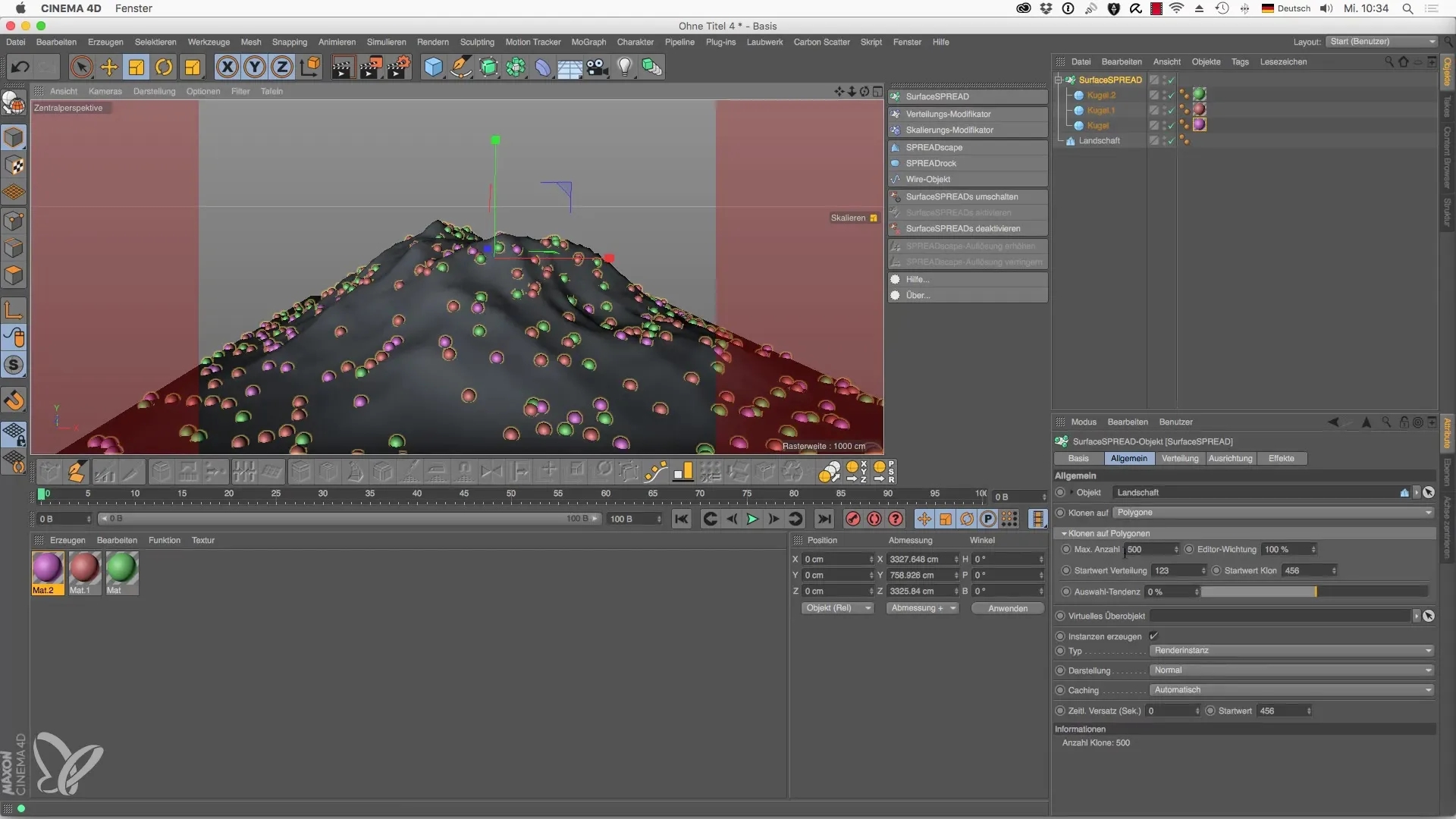
4. Materjalide kasutamine
Looge uus materjal meeldiva tekstuuriga. Määrake see materjal soovitud alale. Sea tugevus 100% -le, et tagada materjali täielik rakendamine teie objektile.
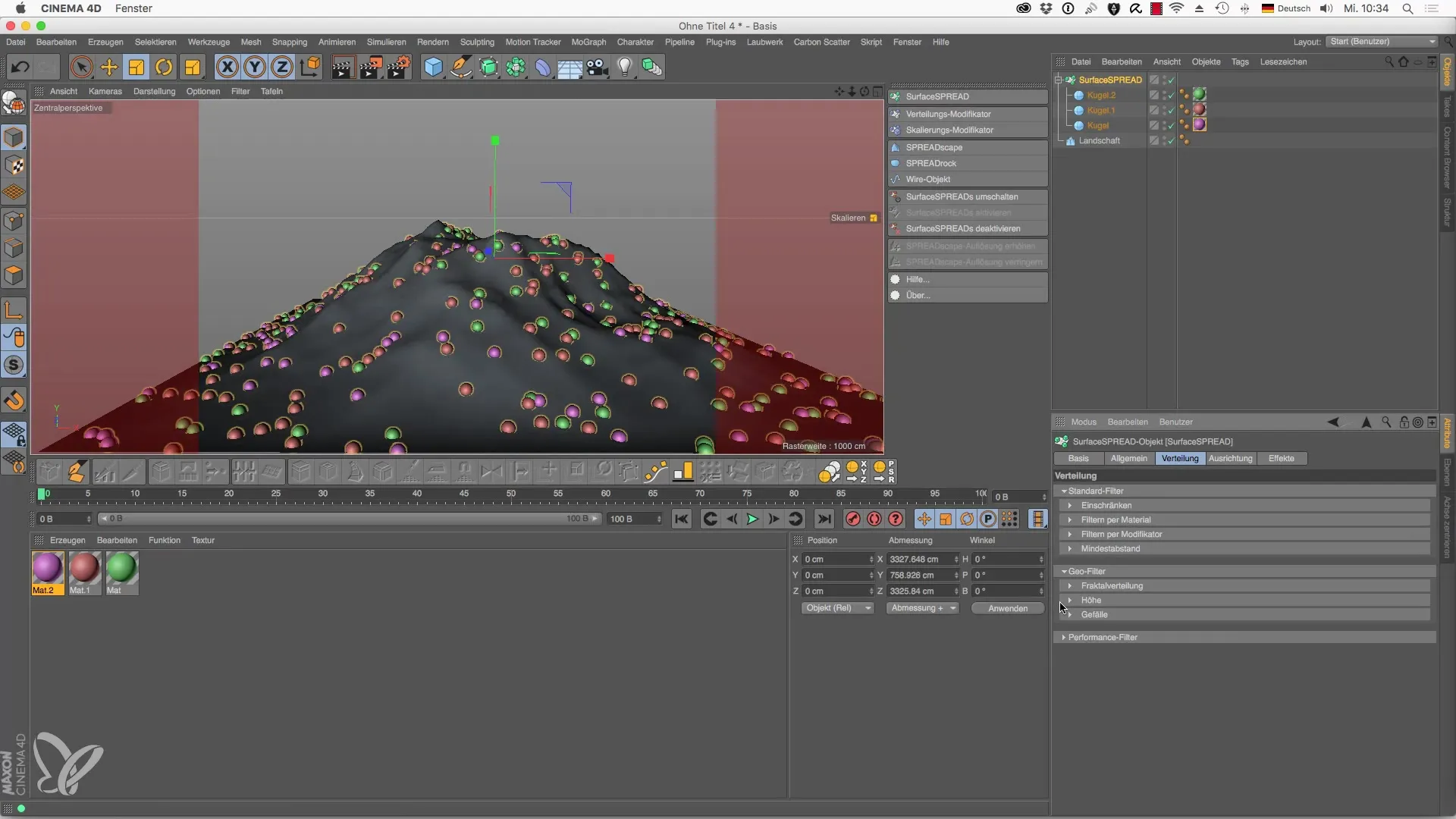
5. Modifikaatorite lisamine
Lisage jaotuse modifikaator, mis seatakse automaatselt alluvusse. Liigutage modifikaator soovitud asukohta ja kohandage selle mõõtmeid. See võimaldab teil kloonide jaotust veelgi täpsemalt hallata.
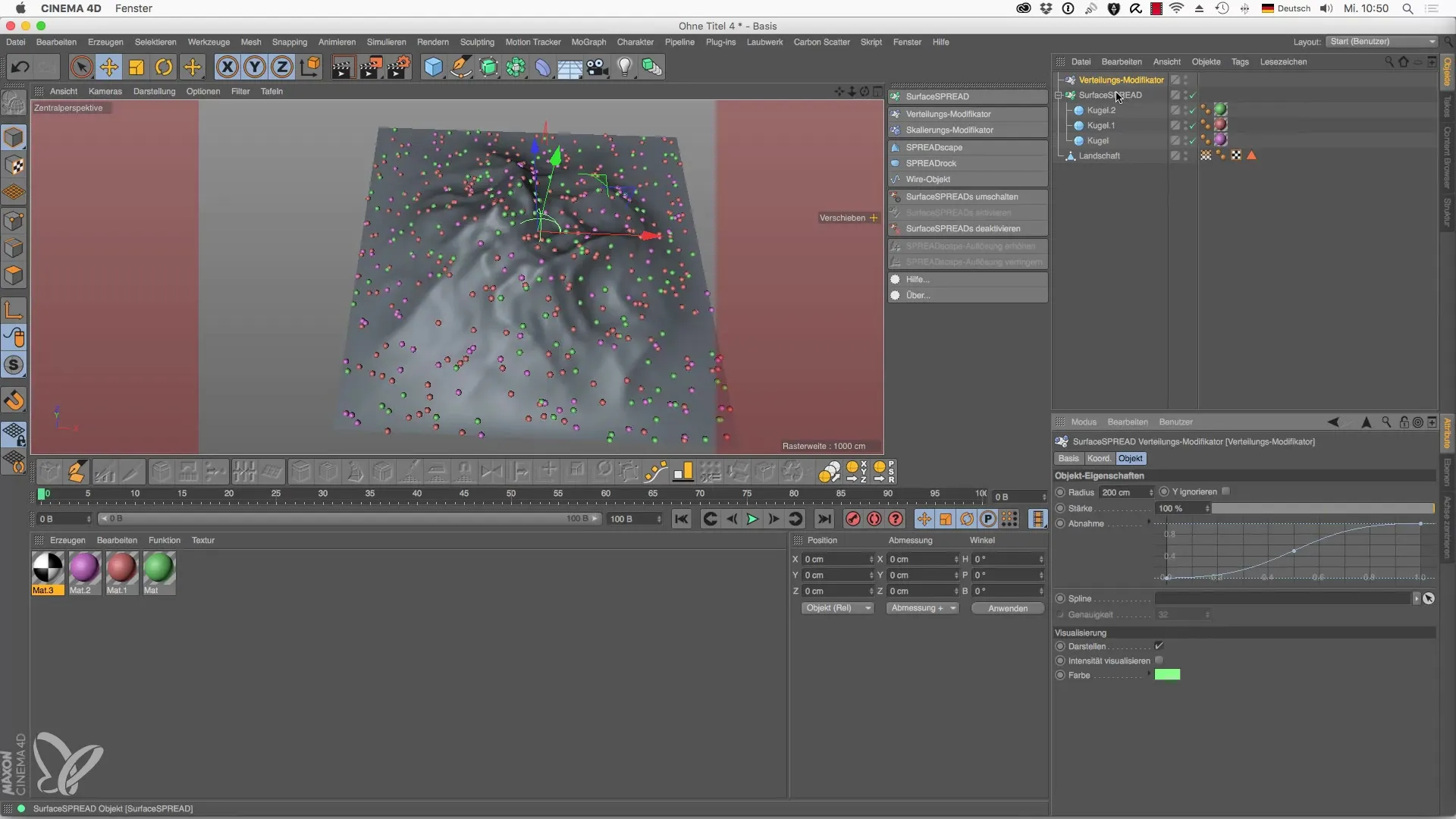
6. Teksti kasutamine Spline’ina
Muuda tekst spline-objektiks ja paiguta see stseeniruumi. Määra klotside jaotus spline‘ile, et saavutada teksti läbipaistev kuju. Nii saad atraktiivseid tulemusi, mis näitavad kirjasõna maastikul.
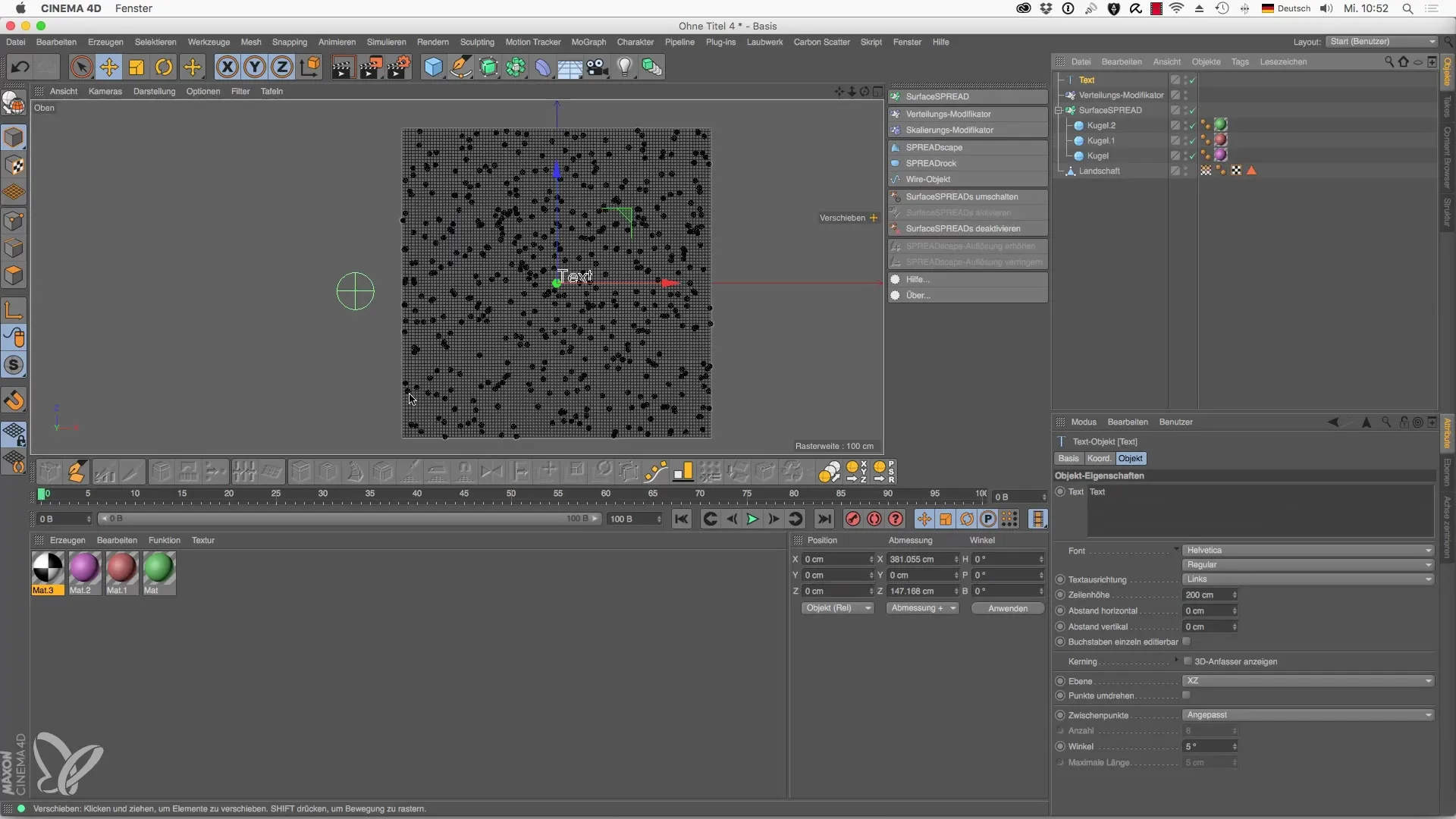
7. Minimaalne vahemaa rakendamine
Veenduge, et objektide vahel ei oleks kattumisi, kohandades minimaalset vahemaad. Seades pallide vahemaa 35 cm, tagate korrapärasema paigutuse, mis on eriti oluline puuobjektide kasutamisel.
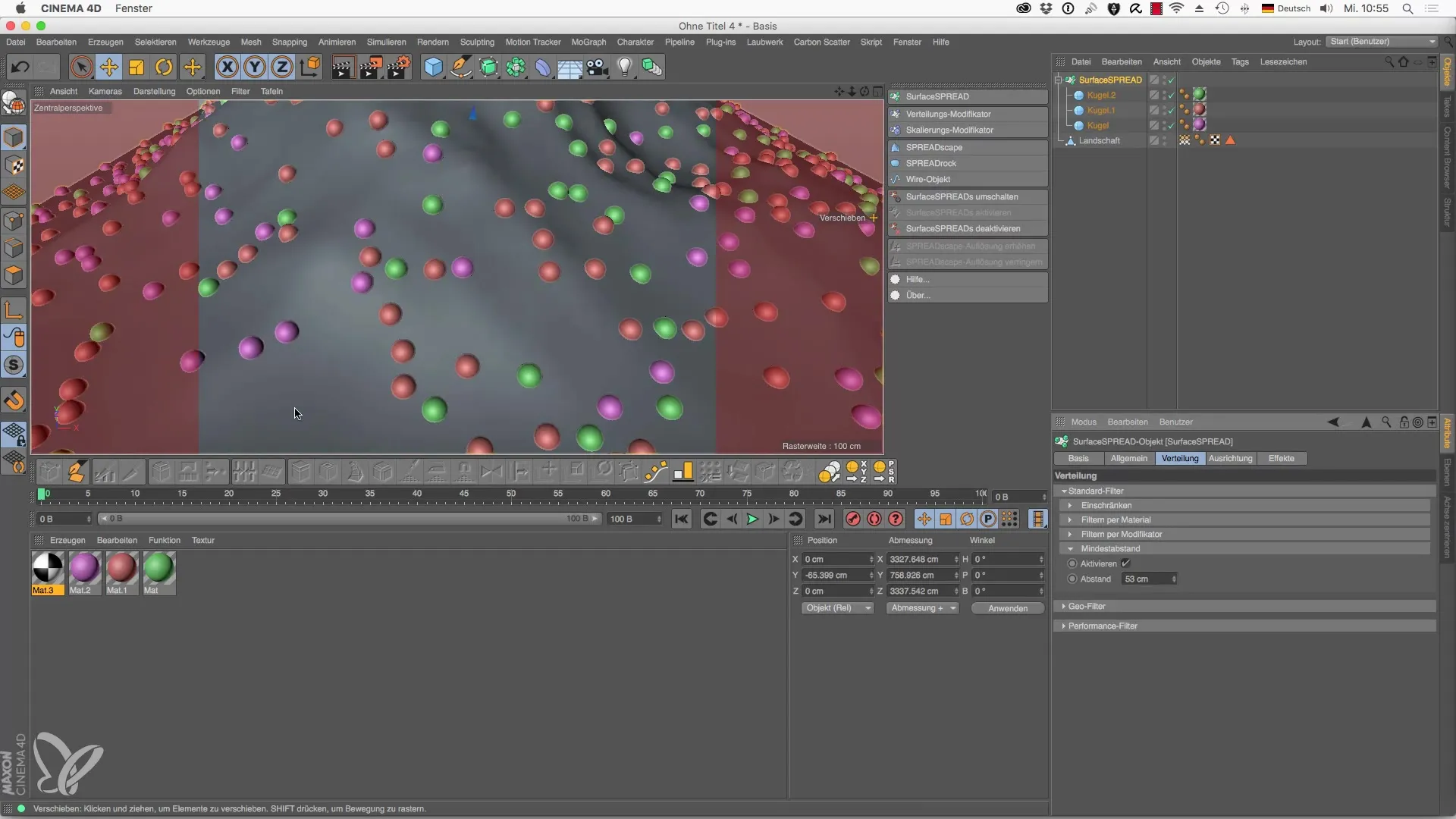
8. Fraktaaljaotuse kasutamine
Kloonide loomuliku jaotuse simuleerimiseks valige fraktaaljaotus modifikaatorina. Siin saate kohandada turbulentsi tugevust ja üksikasju, et rahuldada oma soovid kloonide jaotusele.
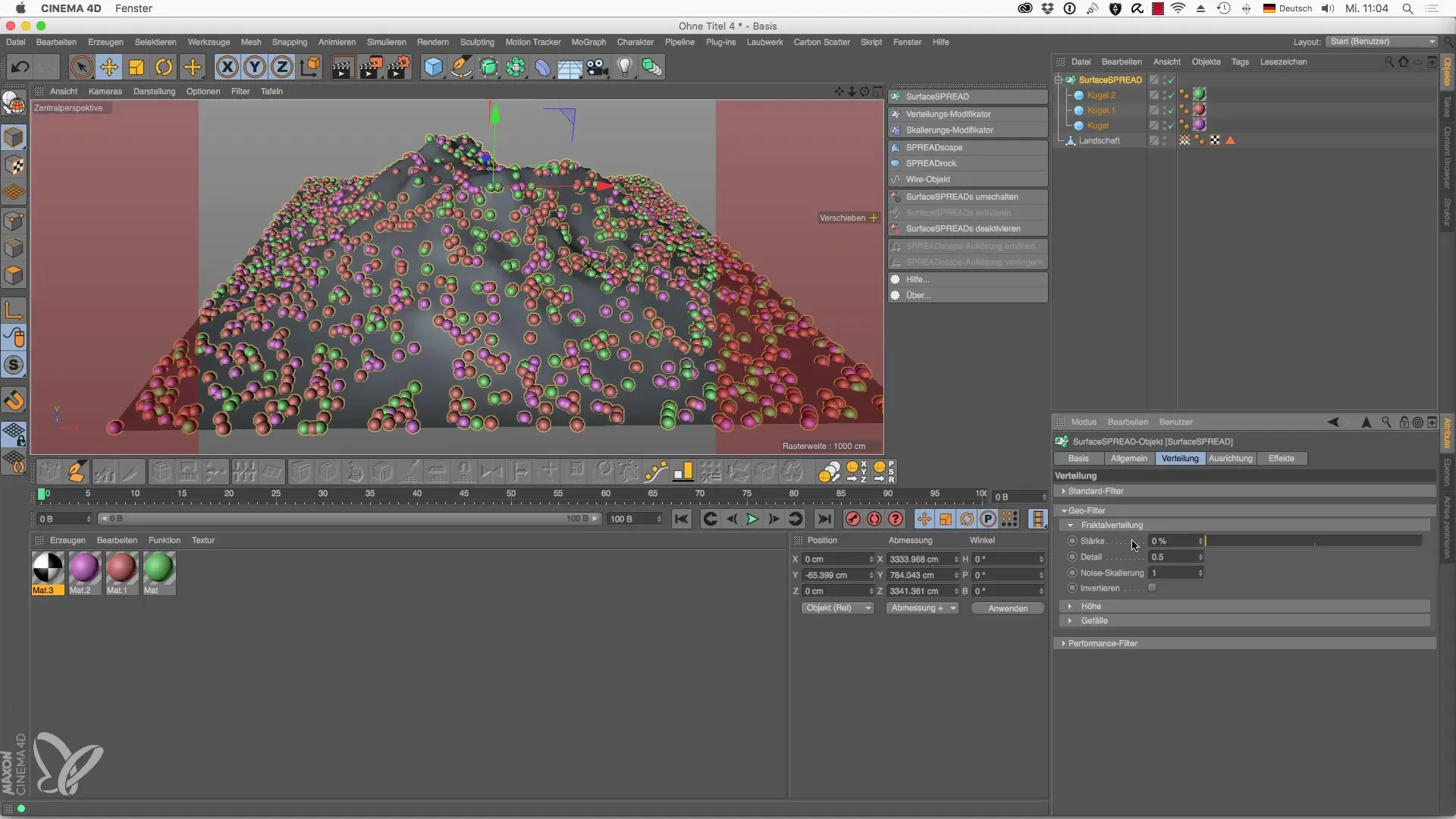
9. Kõrguse kohandamine
Teil on võimalus kontrollida kloonide jaotust kõrguse järgi. Määrake, alates millisest kõrgusest peaksid kloonid ilmuma, ja kohandage maksimaalset kõrgust. See samm annab teie stseenile loomuliku dünaamika.
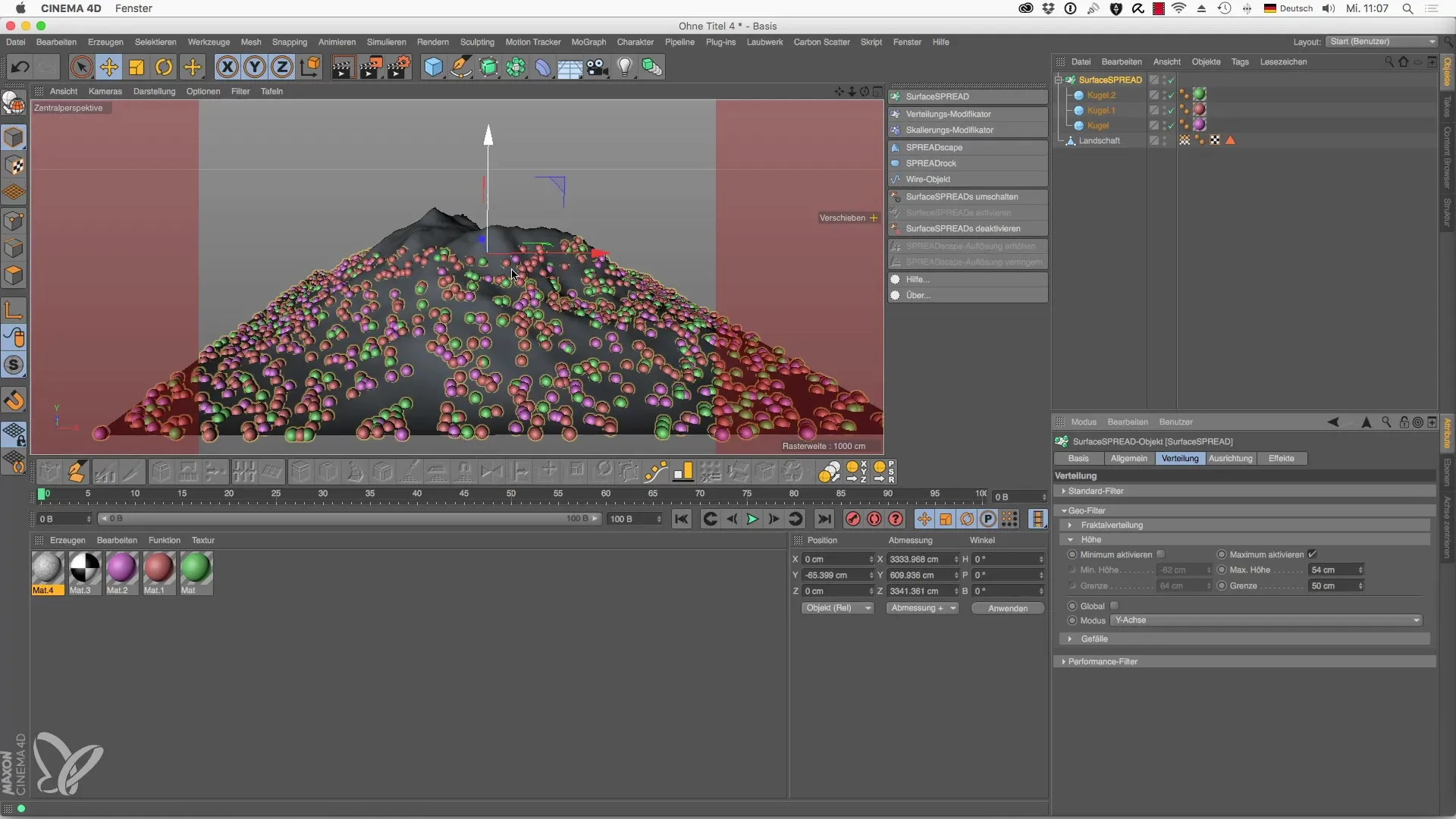
Kokkuvõte - Lehtpuu Cinema 4D-le: SurfaceSPREADi süvitsi minev rakendamine
SurfaceSPREADi rakendamine Cinema 4D-s annab teile võimsad tööriistad, et loominguliselt muuta oma 3D-maastikke. Selle juhendi abil olete õppinud, kuidas luua tõhusama kloonide jaotuse, vertex kaarte ja modifikaatoreid, et luua realistlikke ja atraktiivseid stseene.
Korduma kippuvad küsimused
Mida on SurfaceSPREAD Cinema 4D-s?SurfaceSPREAD on plugin, mis lihtsustab objektide, nn kloonide, jaotamist pindadel.
Kuidas saan SurfaceSPREAD-is kloonide arvu kohandada?Saate kloonide arvu suurendada või vähendada vastava seadistusvaliku kaudu jaotusmenüüs.
Mida on vertex kaardid?Vertex kaardid on tööriistad kloonide jaotuse selektiivseks juhtimiseks, mis põhinevad nähtavusel teatud piirkondades objektis.
Kuidas vältida kloonide kattumist?Seades kloonide minimaalset vahemaa jaotusmodifikaatoris, saate tagada, et kloonid ei kattuks.
Kas ma saan kloonidele rakendada materiaale?Jah, saate määrata materiaale, et rakendada tekstuure ja värve kloonidele.


